
ائیر پورٹ ٹائم کیپسول پر $ 300 کیوں خرچ کریں جب آپ اپنے ساتھ ایک بنا سکتے ہو راسباری پائی اور ایک بیرونی ہارڈ ڈرائیو ؟ اس میں تھوڑا سا جھٹکا لگتا ہے ، لیکن ایک بار جب یہ سب تیار ہوجاتا ہے تو ، آپ کا میک بغیر کسی کوشش کے خود بخود بیک اپ بن جائے گا۔ آپ کے کمپیوٹر میں کوئی ڈرائیو پلگ کرنے کی ضرورت نہیں ہے۔
اس سے بھی بہتر: جب فائلوں کو بحال کرنے کا وقت آتا ہے تو ، آپ پائ سے ہارڈ ڈرائیو ان پلگ کرسکتے ہیں اور اسے براہ راست اپنے میک میں پلگ سکتے ہیں ، اس سے آپ سسٹم ریکوری کا استعمال کرتے ہوئے سسٹم کی مکمل ناکامی سے بازیافت کرسکتے ہیں۔ اسی طرح کی ہیک اس طرح کام نہیں کرتی ہیں۔
جو آپ کی ضرورت ہوگی
ہم نے آپ کو دکھایا ہے ٹائم مشین سے اپنے میک کی پشت پناہی کیسے کریں ، اور یہاں تک کہ نیٹ ورک پر ٹائم مشین بیک اپ انجام دینے کا طریقہ . لیکن ان سبق میں ، نیٹ ورک پر بیک اپ لینے کے لئے ایک اور میک کی ضرورت ہے جو سرور کی حیثیت سے کام کرے۔ لہذا اگر آپ کسی میک میک گھرانے میں رہتے ہیں تو ، آپ USB ہارڈ ڈرائیو میں پلگ لگانے یا $ 300 ایپل ٹائم کیپسول خریدنے کا اپنا واحد اختیار سمجھ سکتے ہیں۔
یہ سچ نہیں ہے. بیرونی ہارڈ ڈرائیو سے منسلک راسبیری پائی ٹائم کیپسول یا کسی اور میک کے لئے ایک بہت بڑا آسان متبادل بناتا ہے ، اور یہ بہت سستا ہے۔ (ہاں ، ٹائم کیپسول میں راؤٹر کی فعالیت شامل ہوتی ہے ، لہذا یہ دراصل اس کے پیش کردہ قیمت کی ایک اچھی قیمت ہے – لیکن یہ طریقہ آپ کو جو بھی راؤٹر چاہے وہ استعمال کرنے دیتا ہے ، اور جب آپ کی ڈرائیو کی جگہ ختم ہوجاتی ہے تو اپ گریڈ کے ل more مزید کمرے کی پیش کش ہوتی ہے۔)
یہ ٹیوٹوریل فرض کرتا ہے کہ آپ کی بنیادی باتوں کو پہلے سے ہی معلوم ہے کس طرح ایک رسبری پائی قائم کرنے کے لئے . اس کے لئے تھوڑا سا سامان کی ضرورت بھی ہے۔
- ایک رسبری پائی کوئی بھی ماڈل کرے گا ، لیکن موجودہ ماڈل ہے راسبیری پائی 3 ماڈل بی .
- راسبیری پائ کے آپریٹنگ سسٹم کے لئے ایک SD کارڈ۔ پرانے راسبیری پِس معیاری ایس ڈی کارڈ استعمال کریں گے ، جبکہ نئے میں مائکرو ایس ڈی کارڈ کی ضرورت ہوگی ، لہذا صحیح قسم کا حصول یقینی بنائیں۔ کارڈز کی ایک عمدہ فہرست یہ ہے اچھی طرح سے PI کام کرنے کے لئے تجربہ کیا۔
- پائ کے لئے بجلی کی فراہمی پیس پاور پورٹ محض مائیکرو یو ایس بی ہے ، لیکن ہم قابل اعتماد کارکردگی کے لئے پائ کے لئے ڈیزائن کردہ بجلی کی فراہمی حاصل کرنے کی صلاح دیتے ہیں۔ یہ کناکیٹ سے ہے اچھا کام کرتا ہے.
- آپ کے پائ کے لئے وائرڈ نیٹ ورک کنکشن (آپ وائی فائی استعمال کرسکتے ہیں ، لیکن یہ زیادہ سیٹ اپ لیتا ہے اور وائرڈ ان سب سے زیادہ نیٹ ورک بیک اپ کے ل for بہتر ہونے والا ہے)
- ایک بیرونی ہارڈ ڈرائیو ، جسے آپ USB کے ذریعے پائ سے جوڑیں گے۔ ہم مشورہ دیتے ہیں کہ ڈیسک ٹاپ بیرونی ہارڈ ڈرائیو کو اس کی اپنی سرشار بجلی کی فراہمی کے ساتھ حاصل کریں ، جب تک کہ آپ کے پاس USB سے چلنے والی ڈرائیو نہ ہو جس کا تجربہ PI کے ساتھ کام کرنے کی ہو۔
آپ اس میں سے بیشتر چیزوں کو (اور زیادہ سے زیادہ) حاصل کر سکتے ہو اس طرح کی ایک اچھی رسبری پائی اسٹارٹر کٹ ، یا آپ انہیں الگ سے خرید سکتے ہیں۔ آپ کی کال
مجھے اس طریقہ کار کے بارے میں پتہ چلا کالیب ووڈس کے ذریعہ ایک بلاگ پوسٹ ، اور کچھ چیزیں بھری ہوئی تھیں جو پڑھ کر میرے لئے کام نہیں کرتی تھیں Badbox.de پر اس پوسٹ . آپ دونوں کا مخلصانہ شکریہ۔
ایک حتمی نوٹ: یہ ہیک میرے تجربے میں کافی حد تک بہتر کام کرتا ہے ، لیکن دن کے اختتام پر یہ ابھی باقی ہے: ہیک۔ اس وجہ سے ، میں اس کے علاوہ کسی طرح کا بیک اپ رکھنے کی سفارش کرتا ہوں ، ترجیحی طور پر کچھ سائٹ کا۔ (تمہیں چاہئے ہمیشہ ویسے بھی ایک آفسائٹ بیک اپ رکھیں ، آگ لگنے یا کسی قدرتی آفت کی صورت میں۔)
متعلقہ: ٹائم مشین کے ذریعے اپنے میک کا بیک اپ اور فائلوں کو بحال کرنے کا طریقہ
پہلا مرحلہ: ٹائم مشین کے لئے بیرونی ڈرائیو تیار کریں
سب سے پہلے آپ کو ٹائم مشین کے ساتھ کام کرنے کے لئے بیرونی ڈرائیو تیار کرنا ہے۔ اس کے بعد اپنے میک میں ڈرائیو پلگ ان کریں ڈسک یوٹیلیٹی لانچ کریں . اپنی بیرونی ڈرائیو کو منتخب کریں ، پھر "مٹائیں" کے بٹن پر کلک کریں۔ آپ ڈرائیو کو "میک OS ایکسٹینڈڈ" کے بطور فارمیٹ کرنا چاہتے ہیں ، جسے HFS + بھی کہا جاتا ہے۔
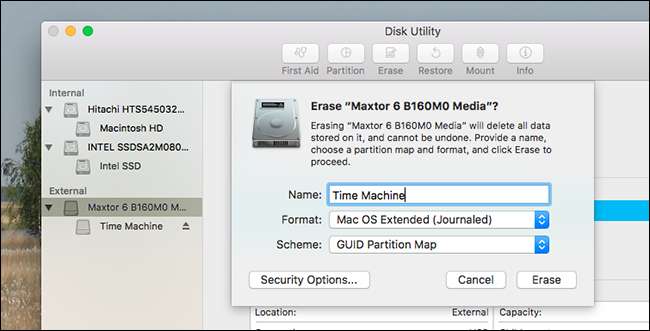
اگلا ، ہم یہ یقینی بنانا چاہتے ہیں کہ آپ کے راسبیری پِی اور ہر ڈیوائس کو ڈرائیو کو کنٹرول کرنے کی اجازت ہوگی۔ فائنڈر کی سربراہی کریں ، پھر سائڈبار میں ڈرائیو پر دائیں کلک کریں۔ "معلومات حاصل کریں" پر کلک کریں۔

کھلنے والی ونڈو کے نیچے ، آپ کو اجازت کی ترتیبات مل جائیں گی۔
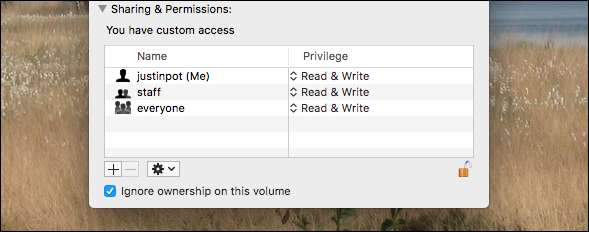
نیچے دائیں طرف لاک پر کلک کریں ، پھر اپنا پاس ورڈ درج کریں۔ اگلا ، "اس حجم پر ملکیت کو نظرانداز کریں" کو چیک کریں۔ اور اس کے ساتھ ہی ، آپ اپنی بیرونی ڈرائیو کو پائ سے مربوط کرنے کے لئے تیار ہیں۔
دوسرا مرحلہ: راسپیئین کو اپنے پائ پر انسٹال کریں اور اس سے ایس ایس ایچ سے رابطہ کریں
اگلا ، آپ کو راسپبیئن کے ساتھ اپنا رسبری پائی ترتیب دینے کی ضرورت ہوگی اس مضمون میں بیان کیا گیا . ہم یہاں اس عمل کی تفصیل نہیں لائیں گے ، چونکہ یہ خود اور خود ہی ایک پروجیکٹ ہے ، لہذا آپ اپنے پائ پر راسبیئن قائم کرنے کے لئے اس رہنما کو دیکھیں۔ میں نے اپنے سیٹ اپ کے لئے راسپیئن کور استعمال کیا ، کیوں کہ میں نے پِی کو کسی ڈسپلے سے نہیں جوڑا ہے ، لیکن اس کی کوئی وجہ نہیں ہے کہ راسپیئن کا مکمل ، جی یوآئ ورژن بھی کام نہیں کرے گا۔
جس کے بارے میں بات کرتے ہوئے: جب آپ کے پاس اس ٹیوٹوریل کی باقی بات آتی ہے تو آپ کے پاس دو انتخاب ہوتے ہیں۔ آپ اپنے راسبیری پائ کو کسی کی بورڈ تک نگرانی اور چیزیں اسی طرح ترتیب دے سکتے ہیں ، یا آپ اپنے پی ای سے ایس ایس ایچ سے رابطہ کرسکتے ہیں اور اپنے میک کے آرام سے ہر قدم چلا سکتے ہیں۔ ہمارے خیال میں ایس ایس ایچ کا طریقہ بے ترتیب مانیٹر ڈھونڈنے سے کہیں زیادہ آسان ہے ، لہذا ایسا کرنے کا طریقہ یہ ہے۔
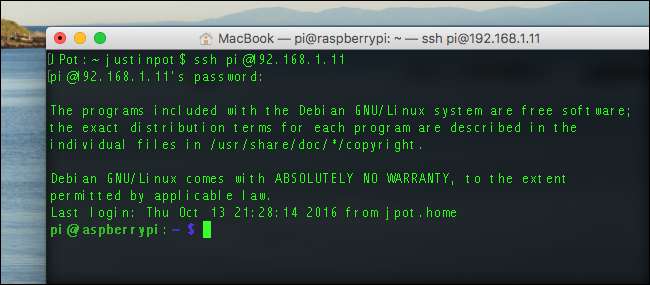
اپنے میک پر ٹرمینل لانچ کریں ، پھر درج ذیل کمانڈ درج کریں۔
بدلنا
١٩٢.١٦٨.١.١١
آپ کے پائ کے IP ایڈریس کے ساتھ۔ آپ کر سکتے ہیں
اپنے نیٹ ورک سے منسلک کسی بھی ڈیوائس کا IP پتہ تلاش کریں
اپنے راؤٹر کے ویب انٹرفیس کی طرف جاکر ، جس میں آپ کی رسبری پائی شامل ہیں۔
پھر آپ سے پہلے سے طے شدہ صارف کے لئے پاس ورڈ طلب کیا جائے گا ،
pi
. کے لئے پاس ورڈ
pi
، بطور ڈیفالٹ ،
رس بھری
.
اگر آپ پہلی بار کسی نئے نظام سے جڑ رہے ہیں تو ، میرا مشورہ ہے کہ آپ آگے بڑھنے سے پہلے کچھ چیزوں کی تشکیل کریں۔ پہلے ، چلائیں
sudo raspi-config
اور اپنا ڈیفالٹ پاس ورڈ تبدیل کریں۔ آپ اپنے ڈیفالٹ فائل سسٹم کو بھی یہاں بڑھا سکتے ہیں ، اگر آپ کے پاس بڑا SD کارڈ موجود ہے (اگرچہ اس سبق کے لئے یہ ضروری نہیں ہے۔) آپ کی رسبری پائی دوبارہ شروع ہوجائے گی ، جس مقام پر آپ کام کرنے کے لئے تیار ہیں۔
تیسرا مرحلہ: اپنی بیرونی ڈرائیو کو ماؤنٹ کریں
اپنی ٹائم مشین ترتیب دینے سے پہلے ، آپ کو ڈرائیو کو سوار کرنے کی ضرورت ہے تاکہ آپ کی رسبری پِی پڑھ سکے اور اسے لکھ سکے۔ ایسا کرنے کیلئے کچھ سافٹ ویئر انسٹال کرنا ہوگا۔ پہلے ، اس بات کو یقینی بنائیں کہ پائی پر موجود تمام سافٹ ویئر جدید ہے۔ یہ دونوں کمانڈ چلائیں ، ایک کے بعد ایک۔
sudo اپٹ اپ ڈیٹ
sudo اپٹ اپ گریڈ
اگلا ، دو پیکیج انسٹال کریں: hfsprogs اور hfsplus۔ یہ آپ کے رسبری پِی کو آپ کی میک فارمیٹڈ ڈرائیو پڑھنے دیں گے۔
sudo apt-get hfsprogs hfsplus انسٹال کریں
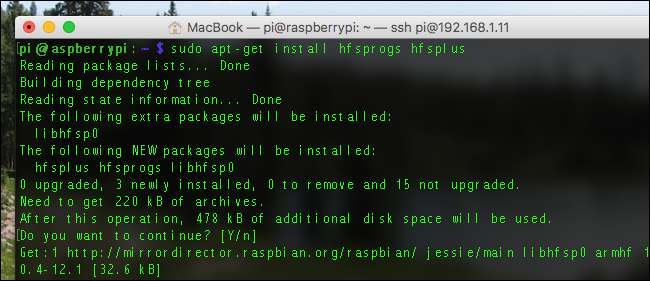
اب آپ کے پاس یہ سافٹ ویئر موجود ہے کہ وہ آپ کی ڈرائیو کو بڑھ سکتے ہیں ، لیکن اس کو جاننے کی ضرورت ہے کہ کون سی ڈرائیو کو ماؤنٹ کرنا ہے ، لہذا آپ کو کچھ تحقیق کرنے کی ضرورت ہوگی۔ پارٹڈ لانچ کرکے شروع کریں۔
sudo / sbin / parted
اگلا ، ٹائپ کریں
پرنٹ کریں
فی الحال منسلک ڈرائیو کی فہرست دیکھنے کے لئے۔ آپ کو اپنی بیرونی ڈرائیو یہاں دیکھنی چاہئے۔
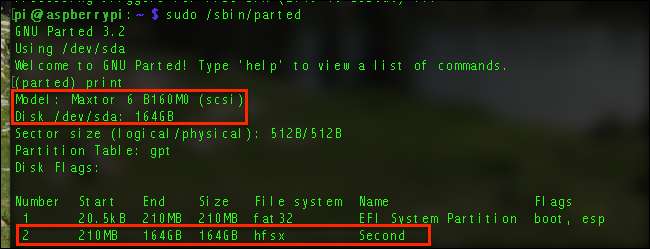
اس اسکرین شاٹ سے ، ہم دیکھ سکتے ہیں کہ میری ڈرائیو ایک 164 جی بی کی میکسٹر ڈرائیو ہے (میں وعدہ کرتا ہوں کہ بعد میں اس سے بھی بڑا کام حاصل کروں گا۔) یہاں اہم معلومات یہ ہیں۔
/ دیو / ایس ڈی اے
. آپ کی ڈرائیو کا ایک سا نام ہوگا ، جو آپ کو لکھنا چاہئے۔
اگلا ، متن کے اس بلاک کے نیچے دیئے گئے جدول کو دیکھیں۔ میرے معاملے میں ، یہ واضح ہے کہ دوسرا ، بڑا حصہ وہی ہے جس کی میں تلاش کر رہا ہوں۔ لہذا ، میں نوٹ کرتا ہوں کہ جس پارٹیشن میں سوار ہونا چاہتا ہوں وہ ہے
سچائی
. اگر آپ کو اپنی ڈرائیو میں ایک سے زیادہ ڈرائیوز یا ایک سے زیادہ پارٹیشنز ہوں تو آپ کو قدرے مختلف شخصیت کی ضرورت ہوگی۔
اب جب آپ کے پاس اپنی مطلوبہ معلومات موجود ہیں تو ٹائپ کریں
چھوڑ دیں
اور enter دبائیں۔ اگلا ، ہم ایک ایسا فولڈر بنانے جارہے ہیں جو ہمارے ماؤنٹ پوائنٹ کا کام کرے گا۔
sudo mkdir -p / media / tm
… اور پھر fstab فائل میں کچھ معلومات شامل کریں۔ ٹیکسٹ ایڈیٹر کھولنے کے لئے اس کمانڈ کا استعمال کریں:
sudo نینو / وغیرہ / fstab
اس کی جگہ دستاویز میں مندرجہ ذیل لائن چسپاں کریں
/ دیو / ایس 2
آپ کی ڈرائیو کی تقسیم کے ساتھ ، اگر / dev / sda2 سے مختلف ہے۔
/ dev / sda2 / میڈیا / tm hfsplus فورس ، rw ، صارف ، آٹو 0 0
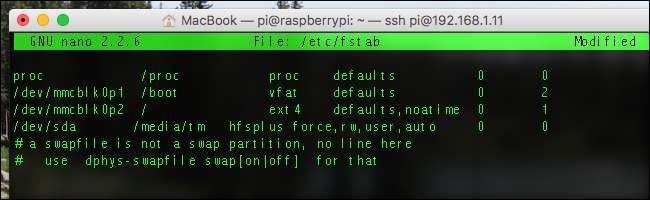
ایک بار جب آپ متن چسپاں کردیں گے تو ، ایڈیٹر کو چھوڑنے کے ل + کنٹرول + X دبائیں ، جب آپ یہ کریں گے تو بچت کو یقینی بنائیں۔
پھر ، اس کے ساتھ ڈرائیو کو ماؤنٹ کریں:
sudo پہاڑ- ایک
اگر آپ کو غلطی کا پیغام نہیں ملا تو مبارک ہو! آپ نے اپنی ڈرائیو کو کامیابی کے ساتھ لگایا ہے۔
تیسرا مرحلہ: نیٹٹاک کو مرتب کریں اور انسٹال کریں
نیٹٹاک سافٹ ویئر کا ایک ٹکڑا ہے جو اے ایف پی کی نقل کرتا ہے ، جو نیٹ ورک پروٹوکول ایپل فی الحال ٹائم مشین بیک اپ کے لئے استعمال کرتا ہے۔ آپ نیٹٹاک کا قدیم ورژن انسٹال کرسکتے ہیں
sudo apt-get انسٹال نیٹ ٹاک
، لیکن
میری بہت سفارش ہے کہ آپ ایسا نہ کریں
. (بڑے پیمانے پر سیاسی) پیچیدہ وجوہات کی بناء پر ، دیبیان – جس پر راسپیئن تیار کیا گیا ہے ، اپنے ذخیروں میں ناتطاک کا ایک بہت ہی پرانا ورژن پیش کرتا ہے۔ آپ نیٹٹاک کے اس پرانے ورژن کو استعمال کرتے ہوئے ٹائم مشین کام کرنے کیلئے حاصل کرسکتے ہیں ، لیکن میرے تجربے میں یہ مایوس کن ہے۔
لہذا ، میں تجویز کرتا ہوں کہ آپ اس کے بجائے جدید ترین ورژن مرتب کریں۔ انسٹال کرنا زیادہ پریشانی کا باعث ہے ، لیکن یہ اس کے قابل ہے۔
پہلے ، آپ کو انحصار انسٹال کرنے کی ضرورت ہے۔ ایک کمانڈ میں ، آپ کو انسٹال کرنے کے لئے درکار سب کچھ یہاں ہے۔
سوڈو اپٹیلیٹی انسٹال کریں بلڈ-لازمی آزادی dev دیو libssl-dev libgcrypt11-dev libkrb5-dev libpam0g-dev libwrap0-dev libdb-dev libtdb-dev libmysqlclient-dev avahi-daemon devbbci-dev libcl1 سسٹم ٹیپ-ایس ڈی ٹی-دیو لیبڈبس -1-دیو لیبڈبس-گلیب -1-دیو لیبگلیب 2.0-دیو لیبیو-ساکٹ-انیٹ 6-پرل ٹریکر لیبٹراکر-اسپارک -1.0-دیو لیبٹریکر-مائنر -01-دیو
انسٹال ہونے میں کچھ وقت لگ سکتا ہے۔ اگلا ، نیٹٹاک کا تازہ ترین ورژن ڈاؤن لوڈ کریں۔ اس تحریر کے مطابق ، یہ 3.1.10 ہے ، حالانکہ آپ کو جانچنا پڑ سکتا ہے نیٹ ٹاک کا ہوم پیج تازہ ترین ورژن نمبر حاصل کرنے کے ل. پھر ، اسے ڈاؤن لوڈ کرنے کے لئے یہ کمانڈ چلائیں:
ویجٹ http://prdownloads.sourceforge.net/netatalk/netatalk-3.1.10.tar.gz
اگر آپ کو ان کی سائٹ پر بعد کا ورژن ملتا ہے تو ورژن نمبر کو تبدیل کریں۔
اب ، آپ جس فائل کے ساتھ ڈاؤن لوڈ کیا ہے اسے کھولیں:
tar -xf netatalk-3.1.10.tar.gz
اس کے بعد آپ کے بنائے ہوئے نئے فولڈر میں سوئچ کریں۔
سی ڈی نیٹٹاک - 3.1.10
اگلا ، آپ اس کمانڈ کا استعمال کرکے پروگرام مرتب کرنے سے پہلے نیٹ ٹاک کی ساری ترتیبات تشکیل دے سکتے ہیں۔
./ ترتیب \
--with-init-style = ڈیبین سسٹمڈ \
- بغیر آزادی \
- بغیر- tdb
- کریکلیب کے ساتھ
- قابل-کرب وی-عم \
--with-pam-confdir = / etc / pam.d \
--with-dbus-daemon = / usr / bin / dbus-daemon \
--with-dbus-sysconf-dir = / etc / dbus-1 / system.d \
- ساتھ-ٹریکر-pkgconfig- ورژن = 1.0
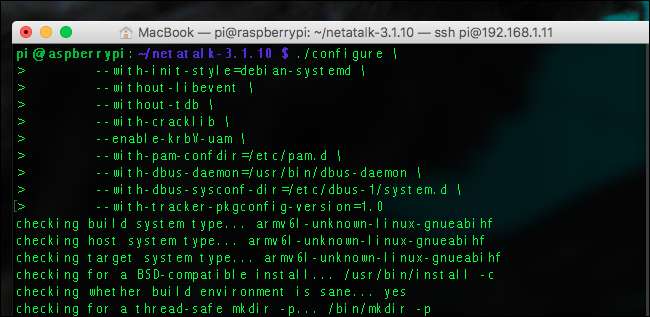
یہ فرض کر کے کہ آپ کو کوئی خرابی والے پیغامات نظر نہیں آئیں گے ، آپ اگلے مرحلے میں آگے بڑھ سکتے ہیں اور چلا سکتے ہیں:
بنائیں
اس میں کچھ وقت لگے گا۔ آپ خود کو کافی ، کچھ اسکونز اور تین کورس کا کھانا بھی بنا سکتے ہیں۔ ایک راسبیری پائی مرتب سافٹ ویئر میں تیز نہیں ہے۔
جب سب کچھ ہوجائے تو ، آپ آخر میں نیٹ ٹاک انسٹال کرسکتے ہیں:
sudo میک انسٹال کریں
کیا مزہ نہیں تھا؟ جلدی سے چیک کریں کہ نیت ٹالک اصل میں چل رہا ہے:
نیٹٹاک - وی
آپ کو اپنے نیٹ ٹاک سیٹ اپ کے بارے میں بہت سی معلومات نظر آئیں گی۔ اگر سب کچھ اچھا لگتا ہے تو آئیے ، چیزوں کو تشکیل دیں!
چوتھا مرحلہ: نیٹٹاک کی تشکیل کریں
اب چونکہ نات ٹاک انسٹال ہے ، آپ کو اپنی ڈرائیو شیئر کرنے کے ل tell اسے بتانے کی ضرورت ہے۔ سب سے پہلے ، آپ کو ترمیم کرنے کی ضرورت ہوگی
nsswitch.conf
.
سوڈانوانو / وغیرہ / Nssi ٹک. کون ایف
یہاں آپ کو شامل کرنے کی ضرورت ہے
mdns4
اور
mdns
اس لائن تک جو "میزبان:" سے شروع ہوتی ہے ، تاکہ اس کی طرح دکھائی دے۔
میزبان: mdns4_minimal [NOTFOUND=return] dns mdns4 mdns فائلیں
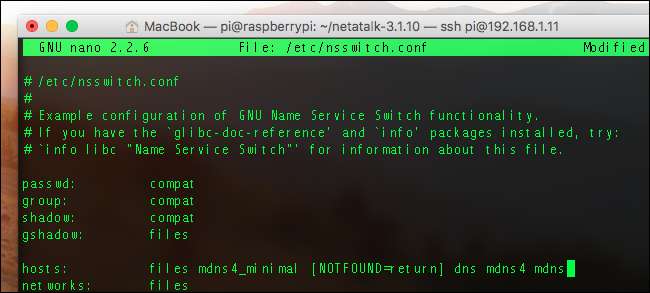
اس موافقت کا مطلب ہے کہ جیسے ہی آپ اپنے راسبیری پائی کو نیٹ ورک سے مربوط کرتے ہیں ، آپ کی ٹائم مشین ڈرائیو فائنڈر کی سائڈبار میں ظاہر ہوجائے گی۔
اگلا ، آپ کو ترمیم کرنے کی ضرورت ہوگی
afpd.service
:
سوڈانوانو / Etc / Aahi / Seruisse s / Afpd. سیر ゔ
متن کے اس بلاک کو کاپی کریں اور اسے اس فائل میں چسپاں کریں:
<؟ xML version = "1.0" اسٹینڈ اسٹون = 'نہیں'؟> <! - * - nxml - * ->
<! ڈوکیٹائپ سروس گروپ گروپ نظام "avahi-service.dtd">
<service- گروپ>
<name બદલો-وائلڈ کارڈز = "ہاں">٪ h </name>
<خدمت>
<قسم> _afpovertcp._tcp </type>
<port> 548 </port>
</service>
<خدمت>
<type> _dice-info._tcp </type>
<port> 0 </port>
<txt-record> ماڈل = TimeCapsule </txt-record>
</service>
</service-group>
دوسری چیزوں کے علاوہ ، یہ معلومات آپ کے راسبیری پِی کو اصل ایپل ٹائم کیپسول کی نقالی بناتی ہے ، جو مناسب آئیکن کے ساتھ مکمل ہوتی ہے۔
آخر میں ، یہ وقت آگیا ہے کہ آپ اپنی بیرونی ڈرائیو کو بطور نیٹ ورک شیئر ترتیب دیں۔
سوڈانوانو / یو ایس آر / ぉ کا ایل / وغیرہ / ایک ایف پی۔ کون ایف
اس دستاویز کے نیچے ، درج ذیل متن کو پیسٹ کریں:
[Global] نقل ماڈل = ٹائم کیپسول 6،106 [Time Machine] پاتھ = / میڈیا / ٹی ایم ٹائم مشین = ہاں
اگر آپ چاہیں تو ، دوسری بریکٹ کے درمیان "ٹائم مشین" سے مختلف نام رکھ سکتے ہیں۔ اس سے آپ اس ڈرائیو کا نام تبدیل کریں گے جو آپ بیک اپ کرتے ہیں ، جیسا کہ خود فائنڈر اور ٹائم مشین میں دکھایا گیا ہے۔
آخر میں ، آگے بڑھیں اور نیٹ ورک کی خدمات کا آغاز کریں۔ ترتیب میں ، یہ دو کمانڈ چلائیں:
sudo سروس avahi-daemon شروع
سوڈو سروس نیٹ ٹاک اسٹارٹ
اب آپ کی ڈرائیو نیٹ ورک پر پیش کی گئی ہے۔ یہ یقینی بنانے کے لئے کہ جب بھی آپ اپنے رسبری پِی کو شروع کرتے ہیں تو ، یکے بعد دیگرے یہ احکام درج کریں۔
sudo systemctl اواہی-ڈیمان کو قابل بنائیں
sudo systemctl نیٹ ٹالک کو چالو کریں
ہم واقعی قریب ہیں!
پانچواں مرحلہ: اپنی ٹائم مشین سے جڑیں
اپنے میک پر فائنڈر کی طرف بڑھیں اور آپ کو اپنا راسبیری پائ یہاں دیکھنا چاہئے۔
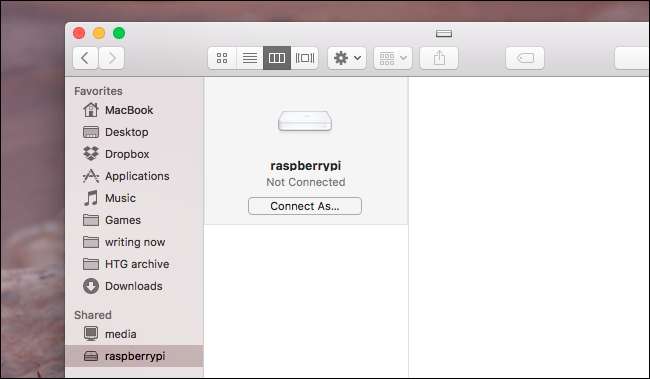
آپ واقعی یہاں سے جڑ سکتے ہیں ، "جیسا کہ رابطہ کریں" پر کلک کرکے اور وہی صارف نام اور پاس ورڈ درج کرکے جو آپ SSH سے رابطہ قائم کرنے کے لئے استعمال کرتے ہیں۔
تاہم ، میرے تجربے میں ، ٹائم مشین بہتر کام کرتی ہے اگر آپ اس کے IP پتے کے ذریعہ ڈرائیو سے جڑ جاتے ہیں ، خاص کر اگر آپ اپنے روٹر کے ساتھ جامد IP پتے مرتب کریں (جو آپ کو شاید کرنا چاہئے)۔ رابطہ قائم کرنے کیلئے ، فائنڈر کھولیں ، پھر اپنے کی بورڈ پر کمان + K پر دبائیں۔
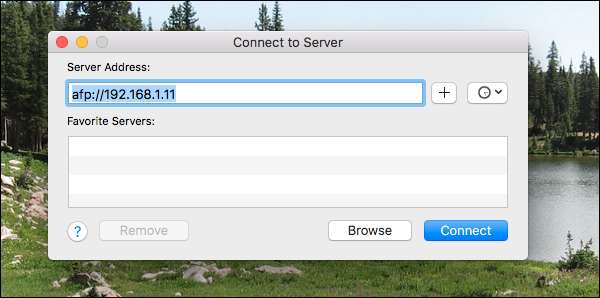
ایک بار جب آپ نے ڈرائیو لگائی تو سسٹم کی ترجیحات> ٹائم مشین کی طرف جائیں ، پھر اپنے ٹائم مشین کے بیک اپ کے طور پر ڈرائیو کا انتخاب کریں۔
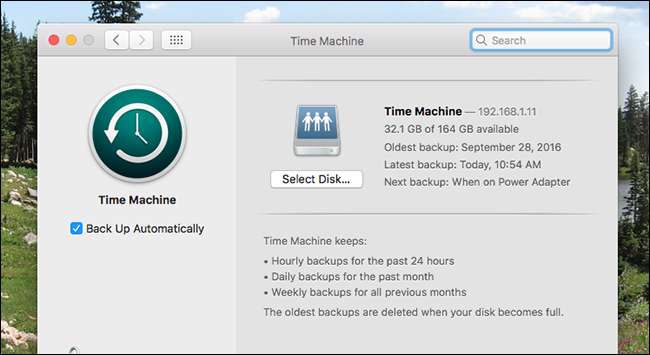
ابتدائی بیک اپ چلے گا ، اور اس کے بعد ہر گھنٹے میں بیک اپ ہوجائے گا۔ اب آپ کے پاس نیٹ ورک ٹائم مشین ڈرائیو ہے۔ لطف اٹھائیں!







